آموزش پاک کردن کش فتوشاپ
کش فتوشاپ چیست؟ چگونه آن را پاک کنیم؟
آیا تا به حال حافظه کش به گوش شما خورده است؟ از خودتان پرسیده اید که حافظه کش نه تنها در نرم افزار فتوشاپ بلکه در نرم افزارهای مختلف چه کاری انجام می دهد و چرا باید حافظه کش را پاک کرد؟ در این مقاله آموزشی قصد داریم به آموزش پاک کردن کش فتوشاپ بپردازیم. پیشنهاد می کنیم که خواندن این مقاله آموزشی را از دست ندهید.

حافظه کش چیست؟
حافظه کش که در نرم افزارهای مختلف از جمله نرم افزار فتوشاپ استفاده می شود برای دسترسی سریعتر به فایل ها می باشد. در این نوع حافظه ، زمانی که شما نرم افزاری را باز می کنید (همانند نرم افزار فتوشاپ) و روی فایلی تغییراتی را ایجاد می کنید این تغییرات در حافظه ای به نام کش ذخیره می شوند.
حالا اگر می خواهید دوباره وارد نرم افزار شوید و روی آن فایل تغییرات جدیدی را ایجاد کنید خیلی سریعتر می توانید به آن فایل دسترسی پیدا کنید و سرعت چشم گیری را شاهد خواهید بود.
چرا حافظه کش را باید پاک کنیم؟
دلایل زیادی وجود دارد که شما در صورت مواجه شدن با آن ها نیاز دارید حافظه کش را پاک کنید از جمله مهمترین این دلایل اشغال شدن زیاد حافظه می باشد.
در ادامه این مقاله آموزشی به بررسی و آموزش نحوه پاک کردن حافظه کش فتوشاپ می پردازیم. با ما همراه باشید.
آموزش پاک کردن کش فتوشاپ
حالا که با حافظه کش و کاربرد آن در نرم افزارهای مختلف آشنا شده اید بهتر است به آموزش حذف حافظه کش در نرم افزار فتوشاپ بپردازیم.
برای انجام این کار ابتدا باید وارد نرم افزار فتوشاپ شوید.
در نرم افزار فتوشاپ بر روی منوی File کلیک کرده و گزینه Open Recent را بزنید. در این بخش لیستی از آخرین فایل های باز شده برای شما نمایش داده می شود که با کلیک بر روی هر کدام از آن ها می توانید آن فایل را در نرم افزار باز کنید.
اما شما برای حذف حافظه کش در نرم افزار فتوشاپ باید در پایین این لیست بر روی گزینه Clear Recent File List کلیک کنید.
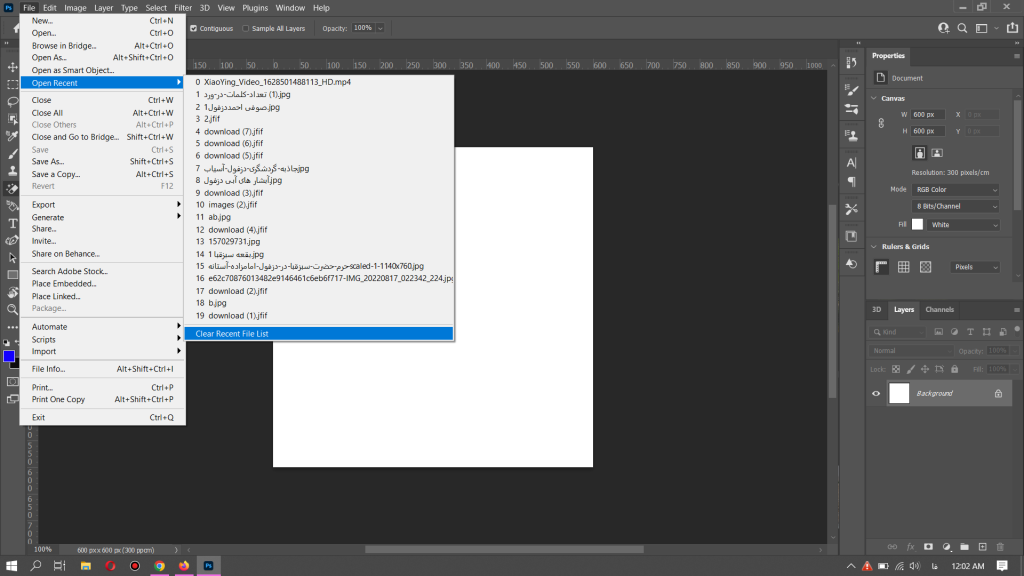
بعد از انجام کارهای بالا خواهید دید که گزینه Open Recent در منوی File حذف شده است.
در بخش آموزش های رایگان بخوانید:
آموزش حل مشکل پخش نشدن فیلم در ویندوز
آموزش آپدیت آفلاین و آنلاین ویندوز
اما هنوز تمام نشده است برای پاک کردن تمام حافظه کش در نرم افزار فتوشاپ شما باید بر روی منوی Edit کلیک کرده و سپس در زیر منوی باز شده گزینه ی Purge و سپس All کلیک کرده و در نهایت بر روی OK کلیک کنید.
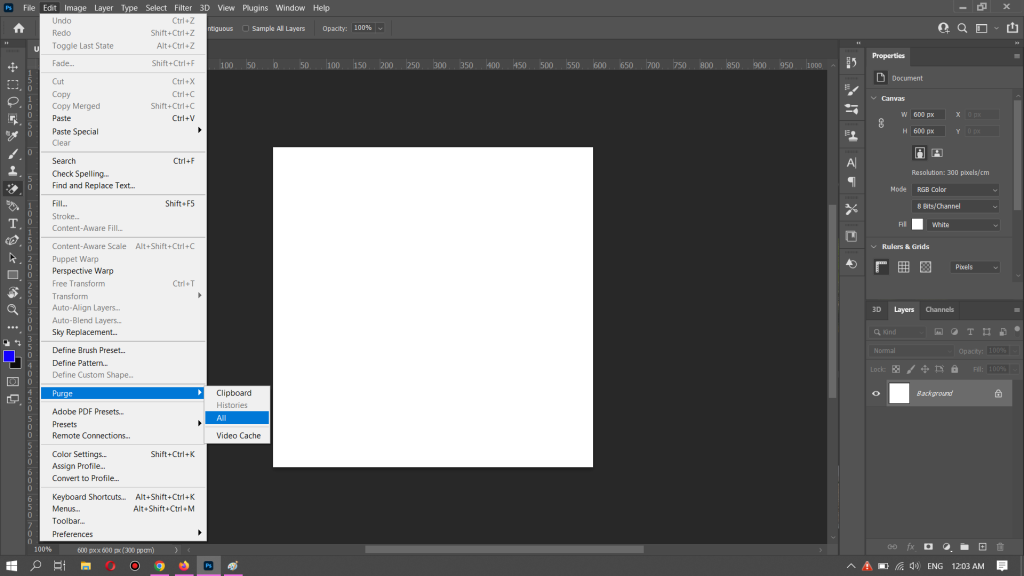
آموزش تنظیم میزان حافظه کش در فتوشاپ
جالب است بدانید که در نرم افزار فتوشاپ این امکان وجود دارد تا شما بتوانید برای حافظه کش میزان مناسبی را در نظر بگیرید تا از اشغال شدن بیش از اندازه حافظه جلوگیری شود.
برای انجام این کار شما باید ابتدا وارد نرم افزار فتوشاپ شوید و از منوی Edit گزینه ی Preferences را انتخاب کرده و سپس بر روی گزینه Performance کلیک کنید.
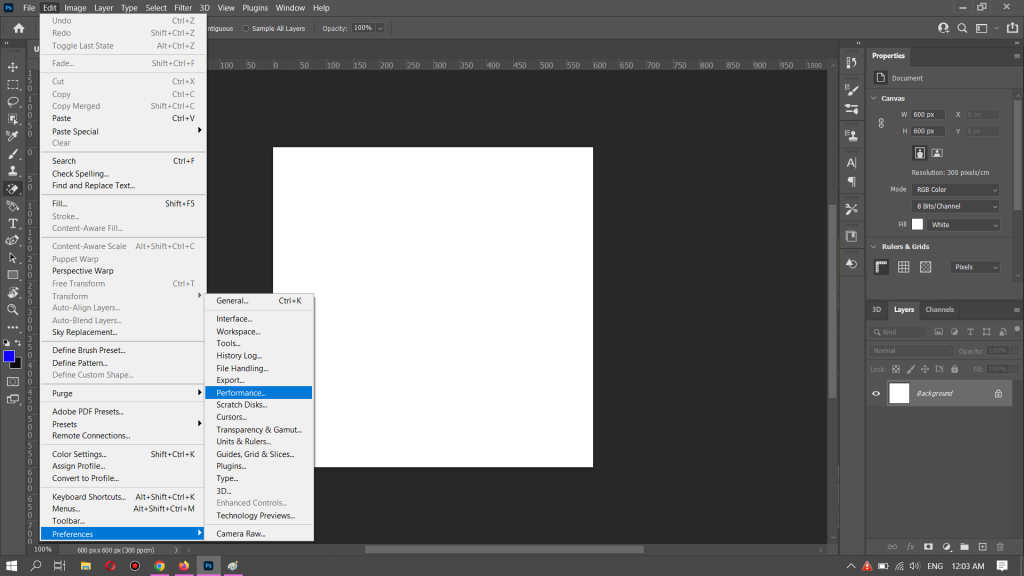
در پنجره ای که برای شما باز می شود بخشی به نام History & Cache وجود دارد که در این بخش با استفاده از گزینه های مختلفی که در اختیار شما قرار می گیرد می توانید میزان حافظه کش را به دلخواه خود تنظیم کنید.
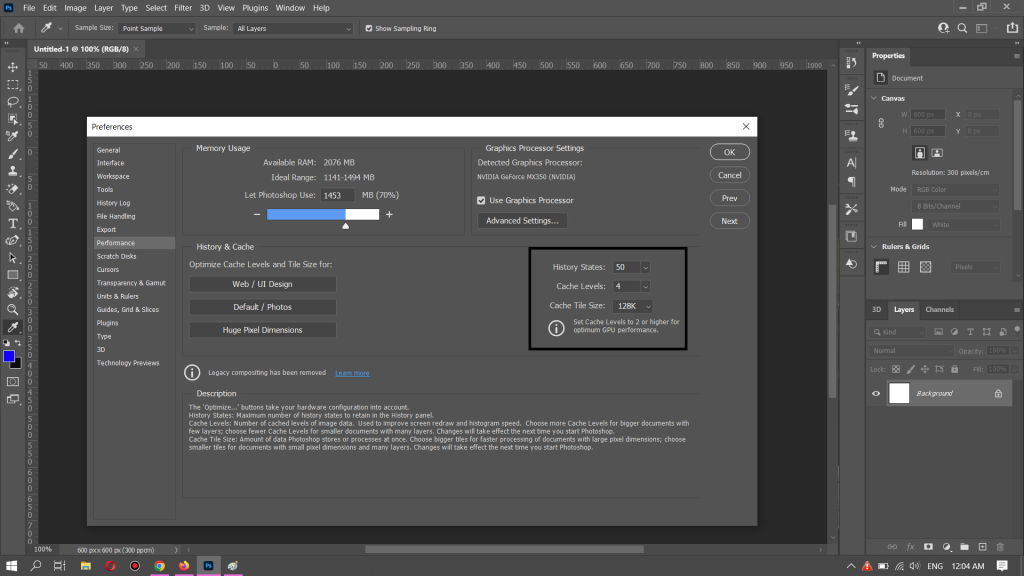
شما با تغییر دادن میزان دو بخش Cache Level و Cache Tile Size می توانید تعداد سطوح مجاز حافظه کش و حجم مورد استفاده حافظه کش را مشخص کنید.
سخن پایانی
در این مقاله آموزشی شما با مفهوم حافظه کش در نرم افزار های مختلف از جمله نرم افزار فتوشاپ و همچنین ننحوه حذف حافظه کش در نرم افزار فتوشاپ آشنا شدید. امیدواریم که این مقاله آموزشی برای شما مفید بوده باشد. لطفا نظرات خود را در این زمینه با ما در میان بگذارید.

